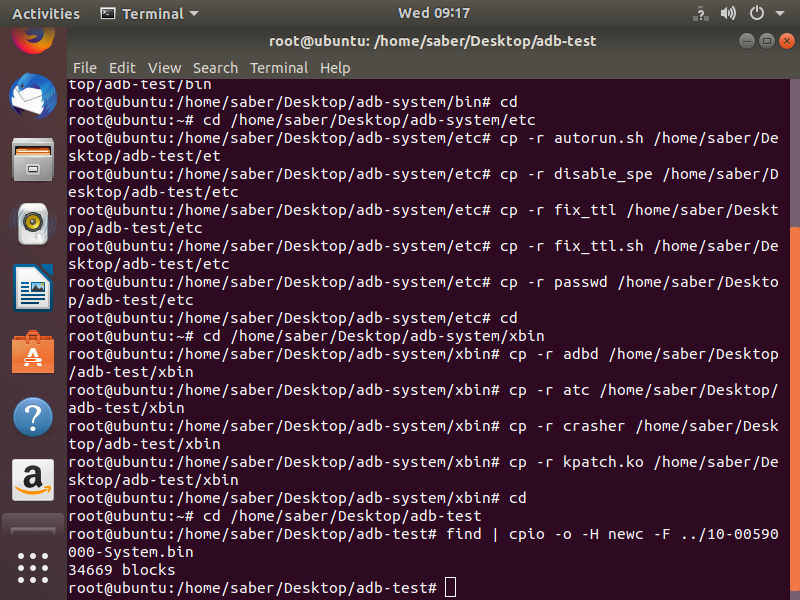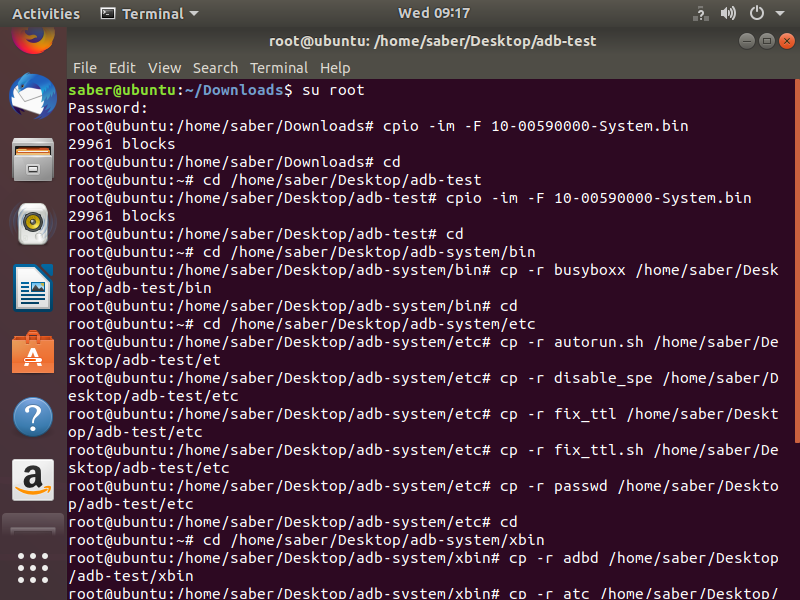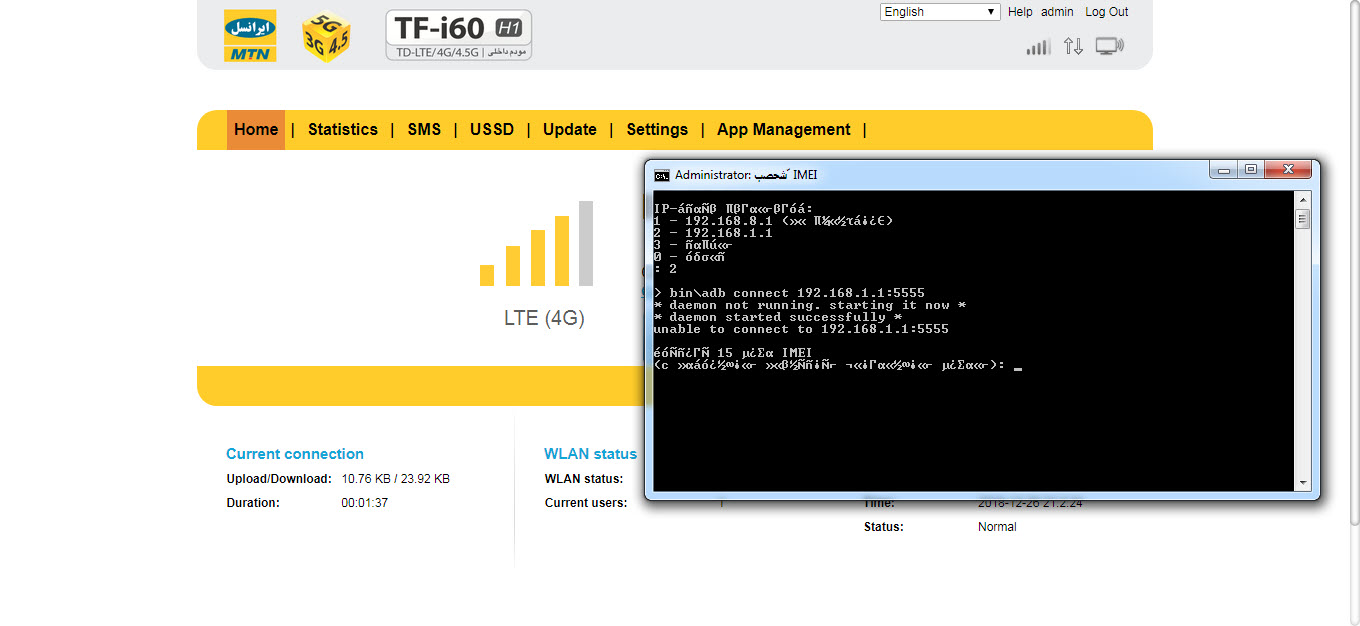- balouchi@ubuntu:~$
su
: Password
root@ubuntu:~#
cd /home/balouchi/Desktop/adb-test
root@ubuntu:/home/balouchi/Desktop/adb-test#
cpio -im -F 10-00590000-System.bin
30106 blocks
root@ubuntu:/home/balouchi/Desktop/adb-test#
cd
root@ubuntu:~#
cd /home/balouchi/Desktop/adb-system/bin
root@ubuntu:/home/balouchi/Desktop/adb-system/bin#
cp -r busyboxx /home/balouchi/Desktop/adb-test/bin
root@ubuntu:/home/balouchi/Desktop/adb-system/bin#
cd
root@ubuntu:~#
cd /home/balouchi/Desktop/adb-system/etc
root@ubuntu:/home/balouchi/Desktop/adb-system/etc#
cp -r autorun.sh /home/balouchi/Desktop/adb-test/et
root@ubuntu:/home/balouchi/Desktop/adb-system/etc#
cp -r disable_spe /home/balouchi/Desktop/adb-test/etc
root@ubuntu:/home/balouchi/Desktop/adb-system/etc#
cp -r fix_ttl /home/balouchi/Desktop/adb-test/etc
root@ubuntu:/home/balouchi/Desktop/adb-system/etc#
cp -r fix_ttl.sh /home/balouchi/Desktop/adb-test/etc
root@ubuntu:/home/balouchi/Desktop/adb-system/etc#
cp -r passwd /home/balouchi/Desktop/adb-test/etc
root@ubuntu:/home/balouchi/Desktop/adb-system/etc#
cd
root@ubuntu:~#
cd /home/balouchi/Desktop/adb-system/xbin
root@ubuntu:/home/balouchi/Desktop/adb-system/xbin#
cp -r adbd /home/balouchi/Desktop/adb-test/xbin
root@ubuntu:/home/balouchi/Desktop/adb-system/xbin#
cp -r atc /home/balouchi/Desktop/adb-test/xbin
root@ubuntu:/home/balouchi/Desktop/adb-system/xbin#
cp -r crasher /home/balouchi/Desktop/adb-test/xbin
root@ubuntu:/home/balouchi/Desktop/adb-system/xbin#
cp -r kpatch.ko /home/balouchi/Desktop/adb-test/xbin
root@ubuntu:/home/balouchi/Desktop/adb-system/xbin#
cd
root@ubuntu:~#
cd /home/balouchi/Desktop/adb-test
root@ubuntu:/home/balouchi/Desktop/adb-test#
find | cpio -o -H newc -F ../10-00590000-System.bin
4710 blocks
root@ubuntu:/home/balouchi/Desktop/adb-test#




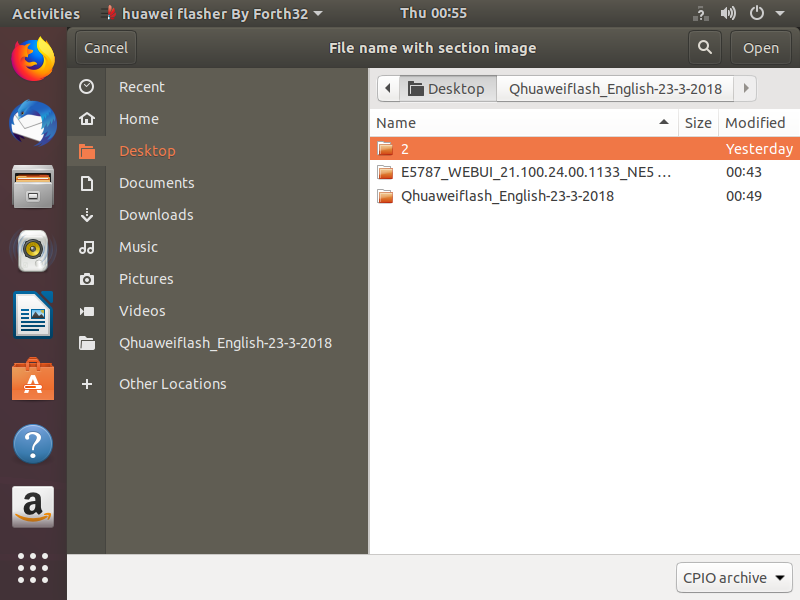
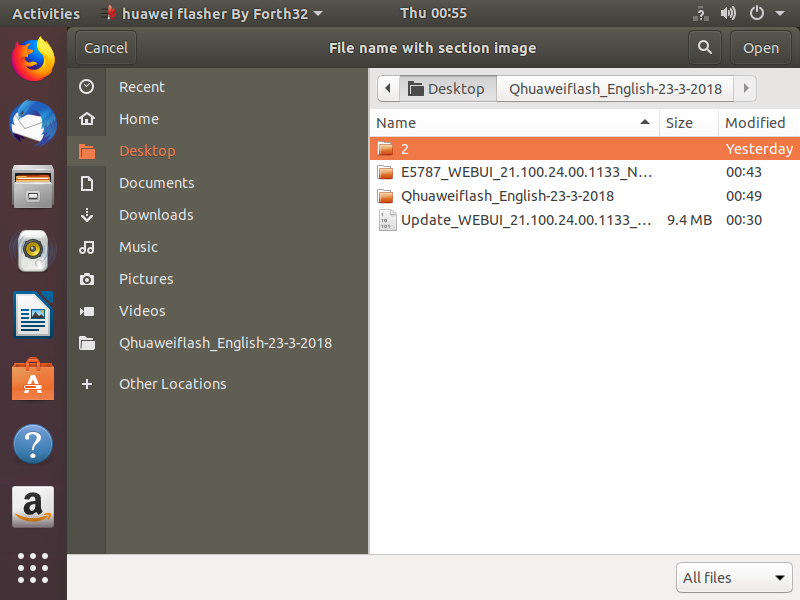
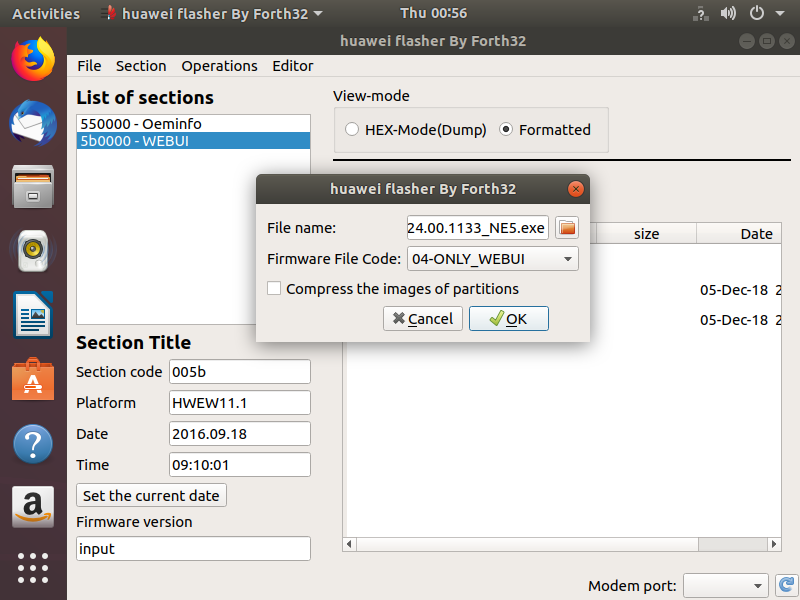
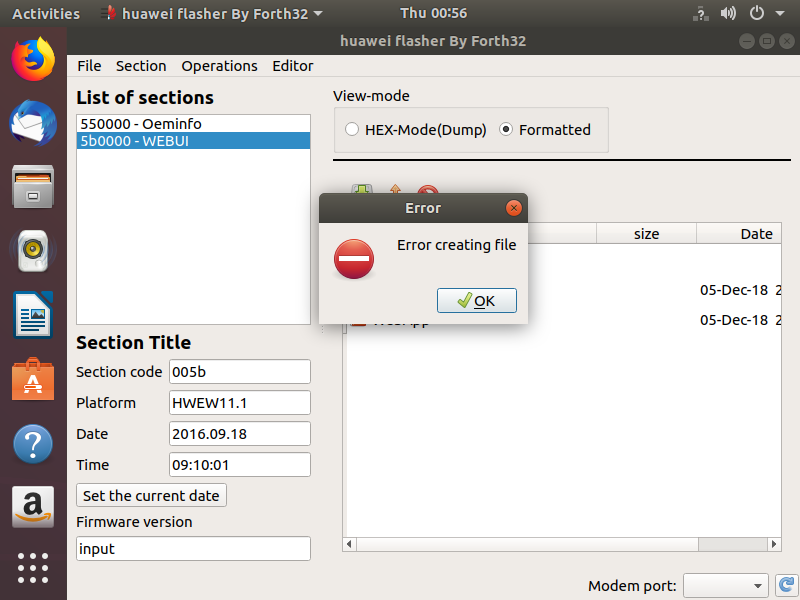

 جواب بصورت نقل قول
جواب بصورت نقل قول